ブログ開設までの流れ その11 ~Luxeritas カラム操作~
それでは、続いての設定を行いましょう!

カラム操作
WordPressの左帯から、Luxeritas → カスタマイズ(外観)をクリックします。
そして、左帯メニューから”カラム操作”をクリックします。
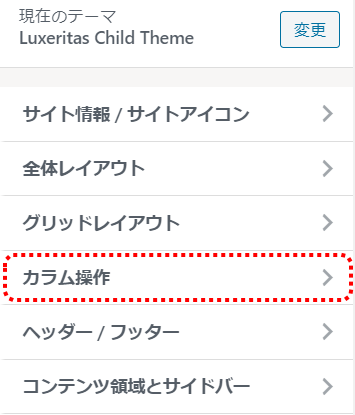
一時期、よく使っていた印象あります。
カラム数
ブログページの行数の設定を行います。
1~3で選べますが、2が使いやすいと思います。
テンプレート毎のカラム数も特にこだわらなくて良いかと。
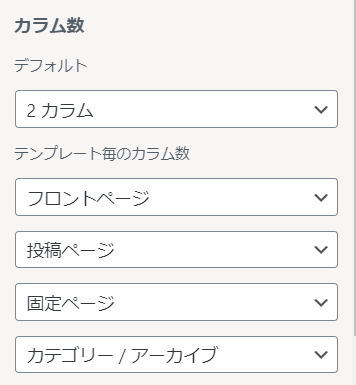
2カラムは下の様になります。よくあるスタイルですね。
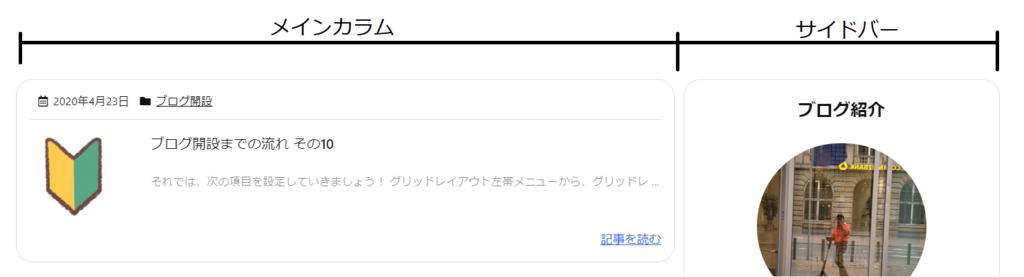
この見た目が ユニバーサルデザイン を持っていると考えられますね。
閲覧者さんの負担が少なくて済みそうです!!
3カラムは下の様になります。
サイドバーとメインカラムの左右方向の位置関係は後から設定できます。
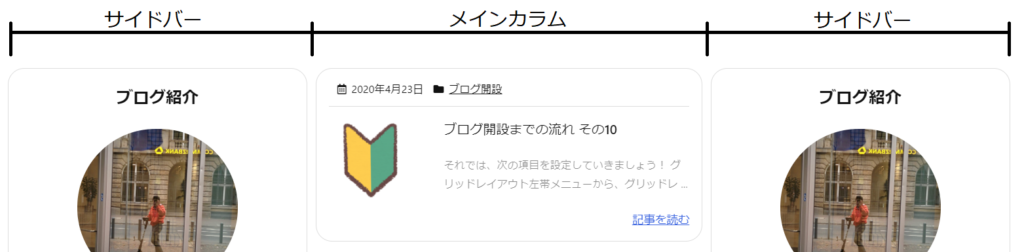
まぁまぁ持て余しますよ。(でも、ヘルメットが入るのは便利!)
ツーリングの時に友達の荷物入れたりする勢いです。
サイドバーは、とりあえず1つで良いのではないかなと思います。
サイドバーの位置
見やすいな、と思う配置にしましょう。
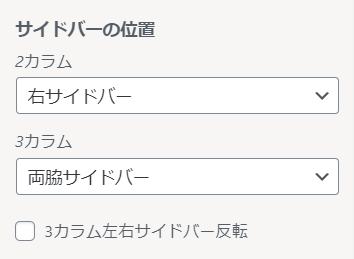
WordPressの編集画面的には、サイドバーは右が良さそうですか。。。
でも、フォルダを開くとサイドバーは左ですね。こりゃもう好みですわ。
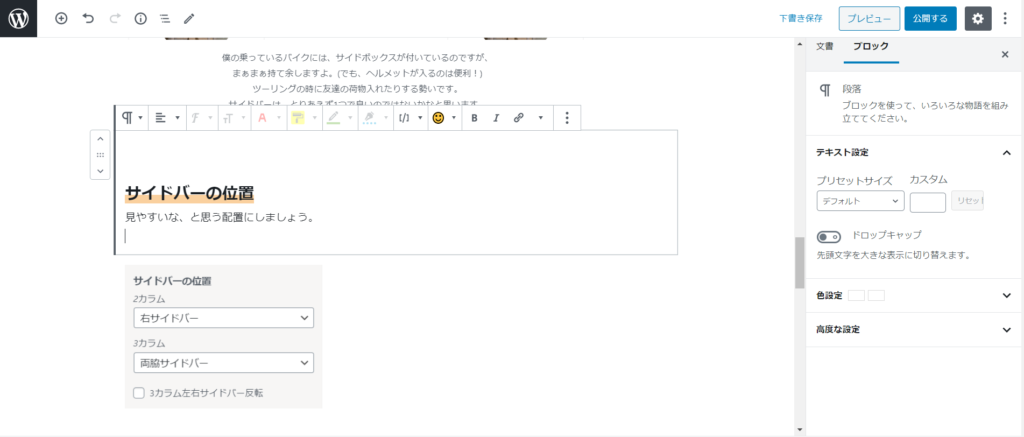
領域の分離と結合
こちらの設定のイメージは、
小さい箱を並べるか、大きい箱に仕切りを入れるか、です。
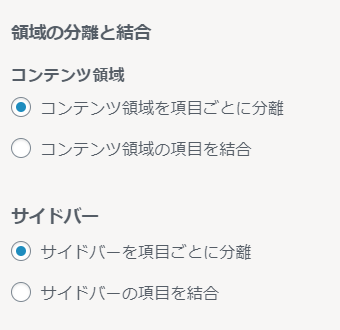
小さい箱並べる は下の様になります。
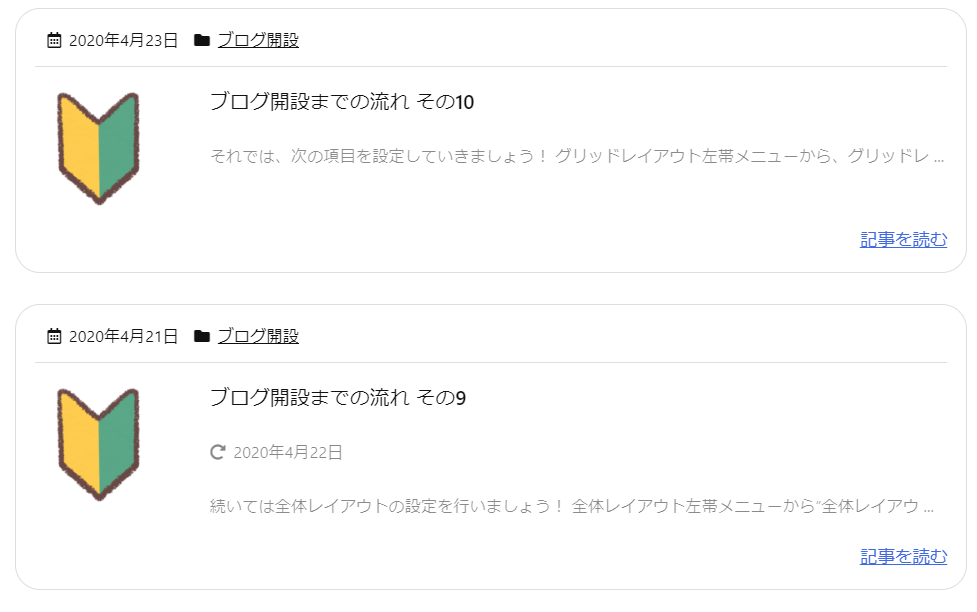
大きい箱に仕切り は下の様になります。
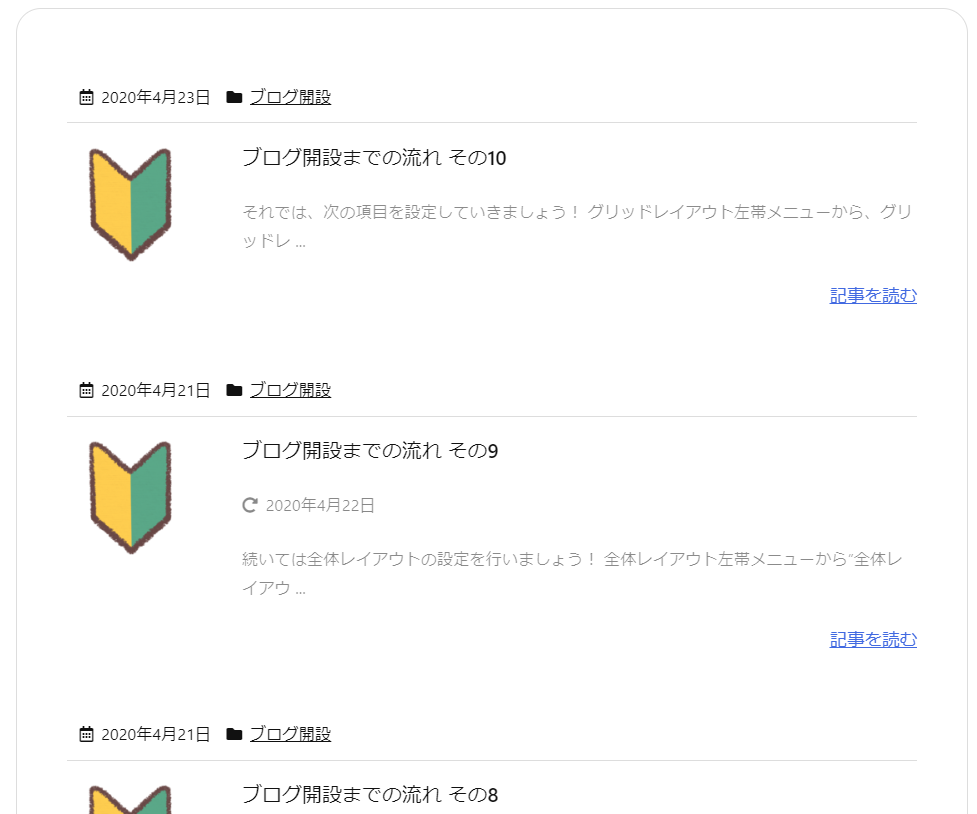
私は、小さい箱を並べる派でした。
その時の気分によっても判断が変わるレベルだと思います。
ひとまず、直感で設定しましょう!
コンテンツとサイドバーの分離・結合
カラムとサイドバーを大きな箱としますか、という事ですね。
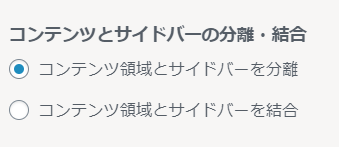
コンテンツ領域とサイドバーを分離 だと下の様になります。
それぞれの要素が確立していて、目のやり場が安定すると思います。
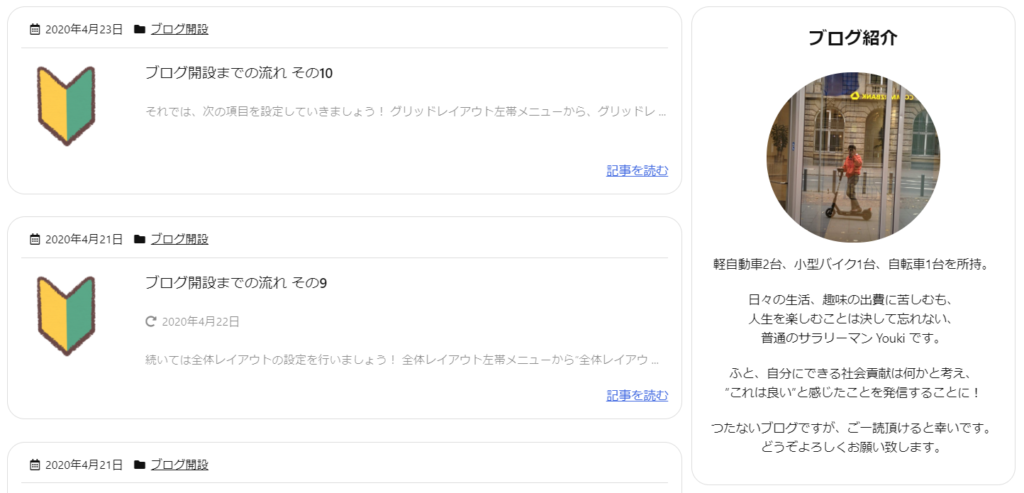
コンテンツ領域とサイドバーを結合 だと下の様になります。
仕切り線が共有されるので、テラスハウスっぽいですね。密 なイメージがあると思います。
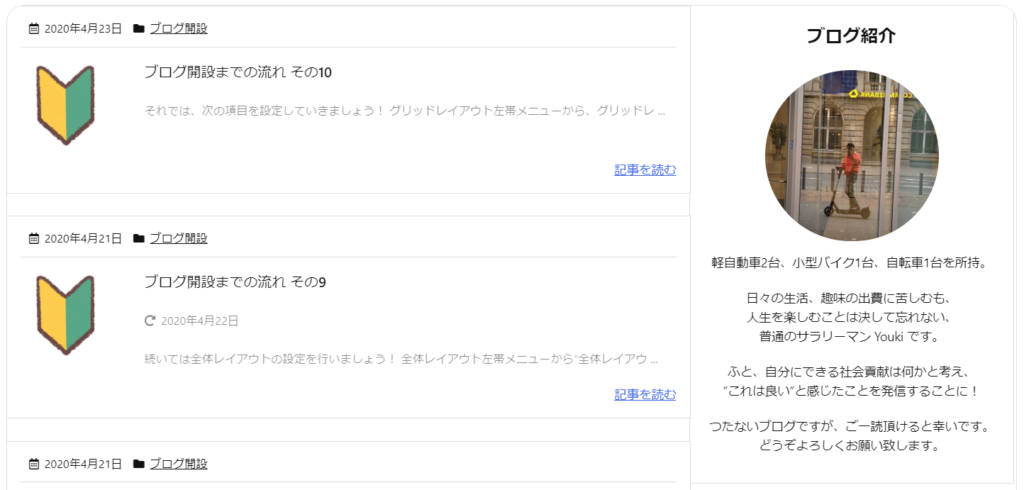
今回の設定は短かったですね!
ゆっくり、着々と設定を行っていきましょう!


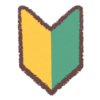
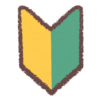

ディスカッション
コメント一覧
まだ、コメントがありません